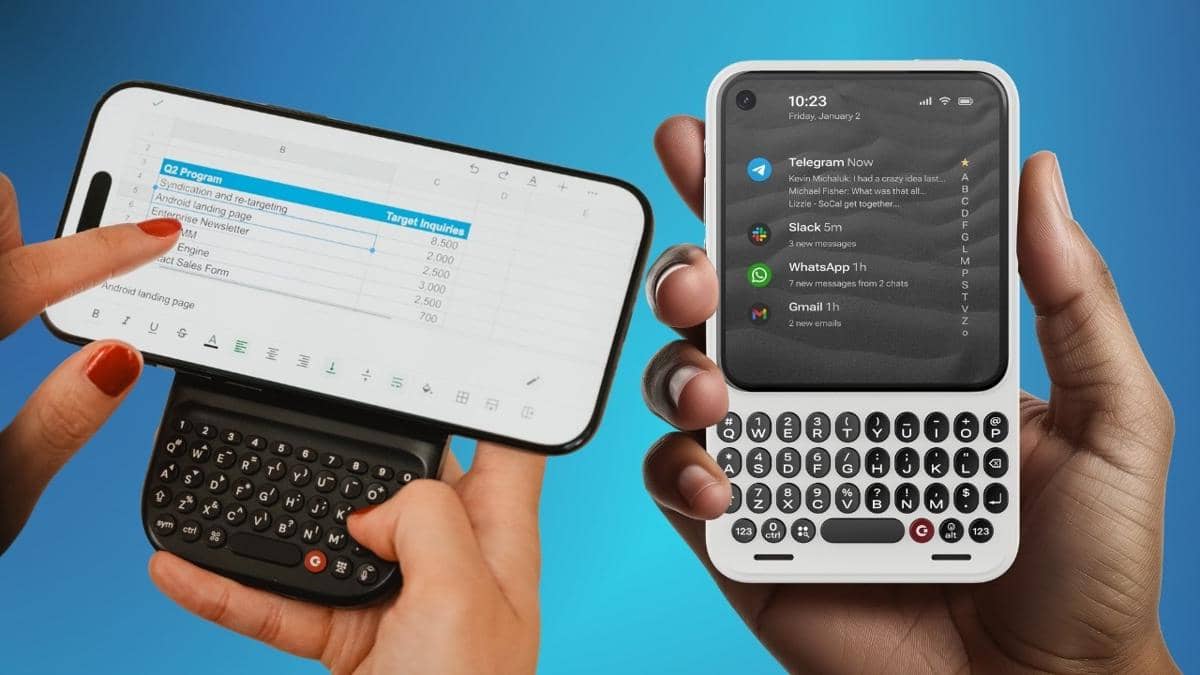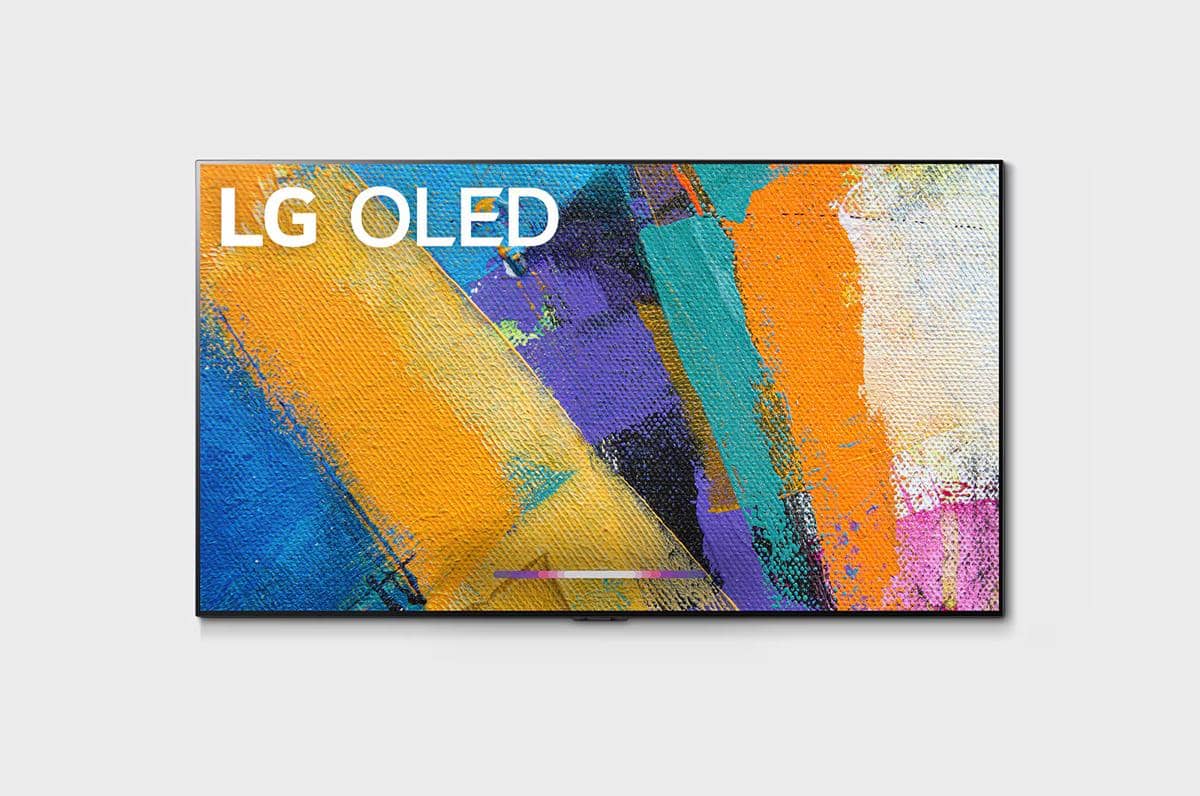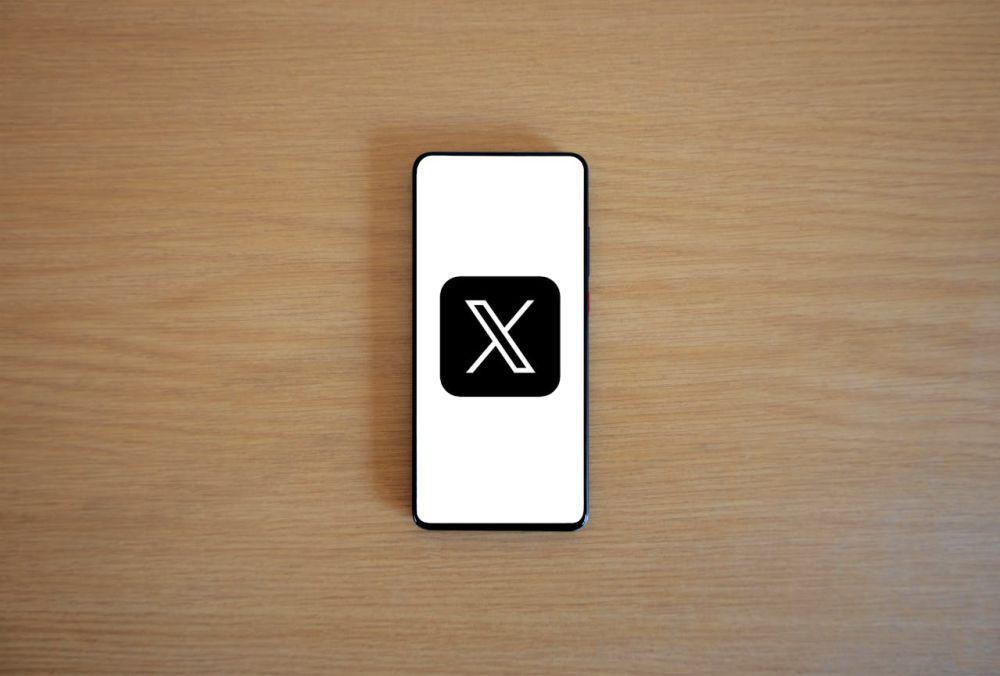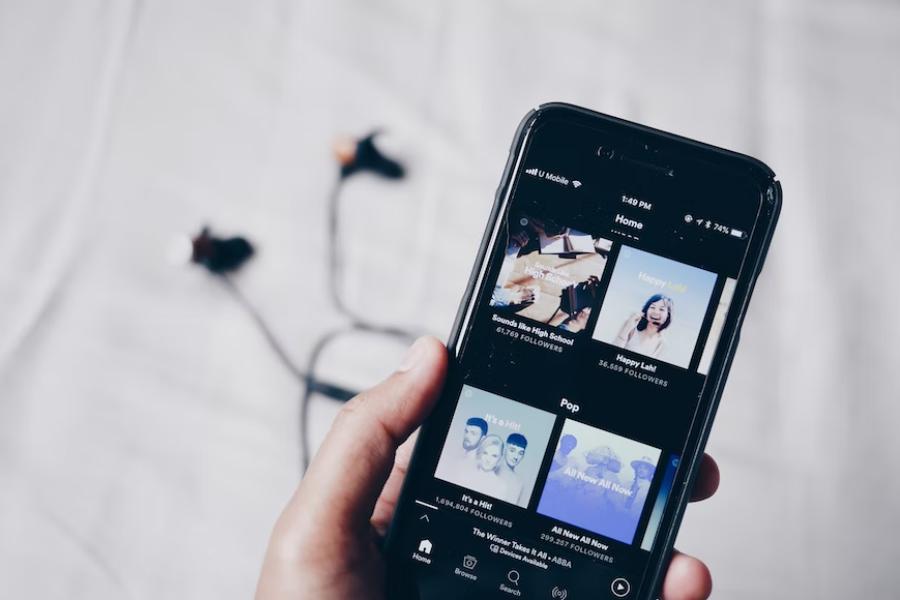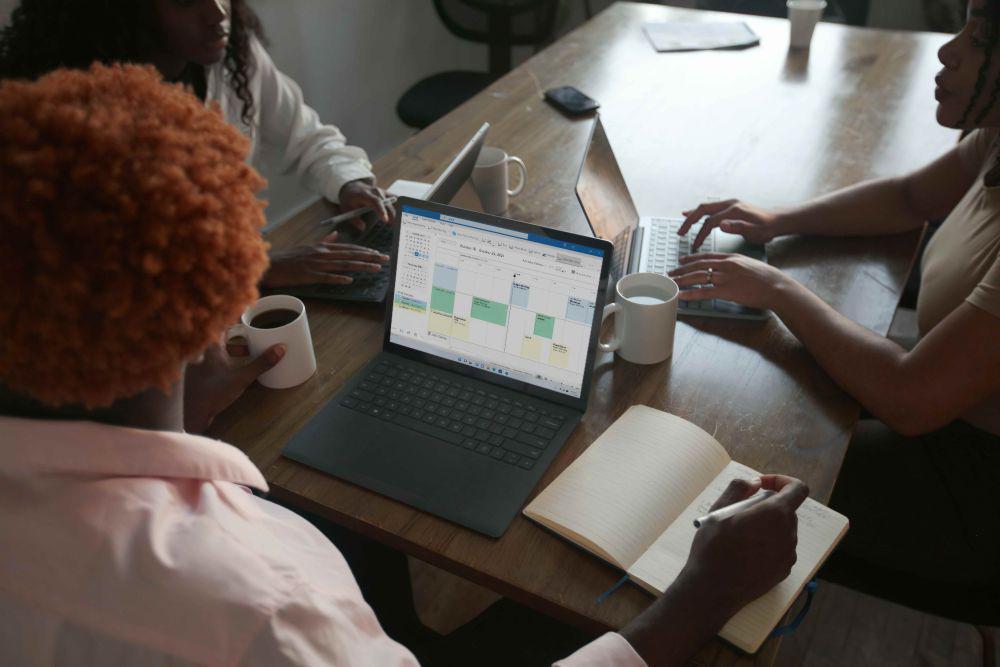- Blok sel yang ingin digabungkan. Bisa dua atau lebih dan bebas juga mau kolom, baris, atau bahkan kombinasi keduanya
- Masuk ke tab 'Home' di bagian ribbon
- Lihat grup menu 'Alignment'
- Klik opsi 'Merge & Center'. Langkah ini akan menampilkan beberapa opsi
- Pilih opsi yang sesuai dengan kebutuhanmu.
Cara Merge Cell di Excel untuk Gabungkan Beberapa Sel Jadi Satu
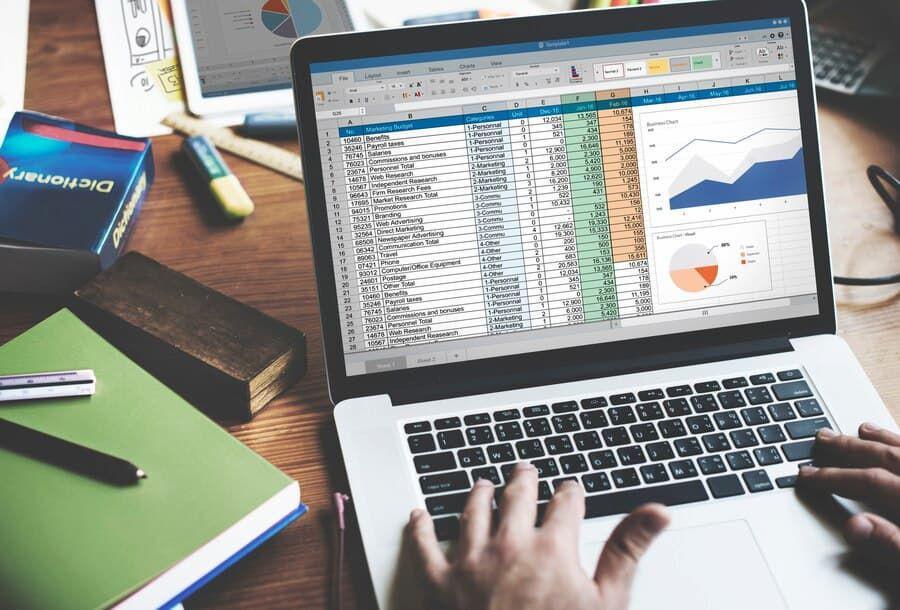
Microsoft Excel jadi aplikasi idola saat harus mengolah data dan melibatkan tabel. Bukan tanpa alasan mengapa demikian. Aplikasi besutan Microsoft ini menyediakan berbagai rumus untuk menunjang penghitungan lebih mudah. Selain itu, kamu pun bisa menyesuaikan bentuk tabel sesuai kebutuhan.
Di Excel, ada tools bernama Merge yang fungsinya untuk menggabungkan beberapa sel menjadi satu. Cara merge di cell Excel pun tidak sulit. Berikut penjelasan tahapannya plus cara memisahkannya kembali.
Cara merge di cell Excel
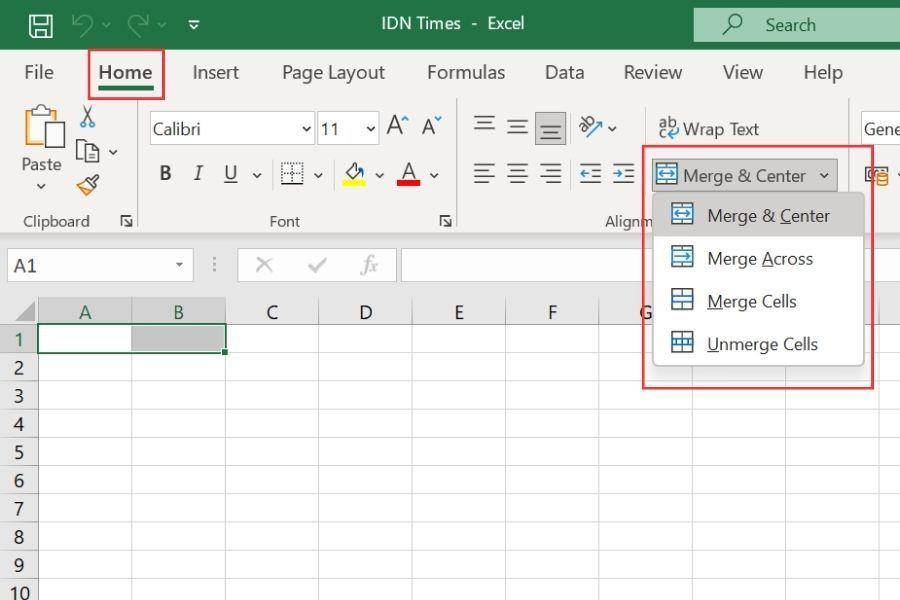
Sesuai namanya, fungsi Merge digunakan ketika kamu perlu menggabungkan beberapa sel sekaligus. Tidak hanya satu dua, tetapi juga bisa ratusan bahkan ribuan sel langsung. Biasanya, fungsi ini sering digunakan pada bagian keterangan judul baris atau kolom.
Untuk menggabungkan banyak sel jadi satu dengan fitur merge, kamu bisa lakukan dengan cara berikut:
Nah, adapun opsi yang muncul pada dropdown Merge & Center adalah sebagai berikut:
- Merge & Center: menggabungkan sel dan membuat teks menjadi di tengah
- Merge Across: menggabungkan baris secara horizontal
- Merge Cells: menggabungkan sel tanpa membuat teksnya diposisikan di tengah.
Cukup klik sekali dan sel akan bergabung menjadi satu. Namun, pastikan sel kosongan atau hanya ada satu teks saja, ya. Kalau kamu menggabungkan dua sel yang sama-sama ada isinya, data salah satu sel bisa hilang.
Cara split sel di Excel
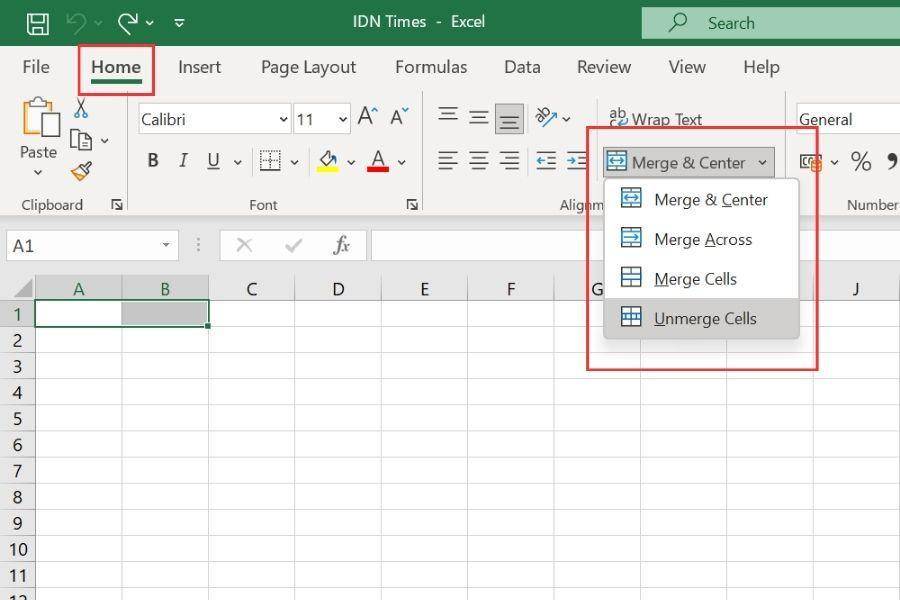
Nah, kalau sudah cara merge cell di Excel dan sel sudah bergabung, bagaimana cara memisahkannya? Tidak jauh berbeda dengan cara sebelumnya, kok. Begini tutorialnya:
- Pilih sel yang sudah digabungkan
- Masuk ke tab 'Home' di Excel
- Temukan grup 'Alignment' di bagian ribbon menu
- Klik tombol 'Merge & Center'
- Pada dropdown yang muncul, pilih 'Unmerge Cells'.
Setelah melakukan langkah di atas, sel akan kembali seperti semula yakni terpisah menjadi beberapa bagian.
Cara merge cell di Excel ini sangat mudah, bukan? Tidak perlu rumus, kamu hanya perlu klik di tombol yang memiliki fungsi demikian.